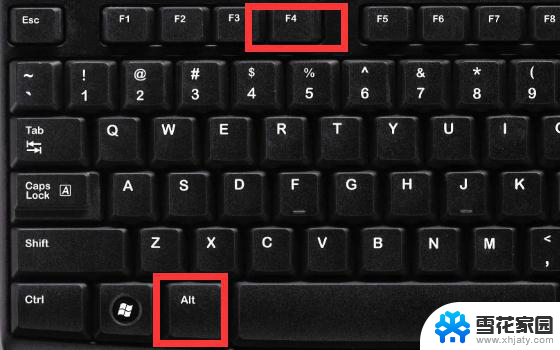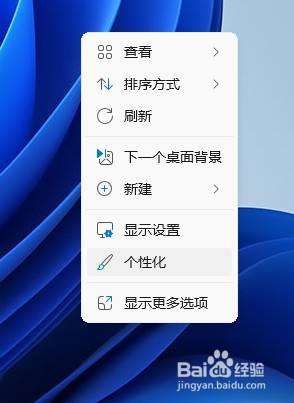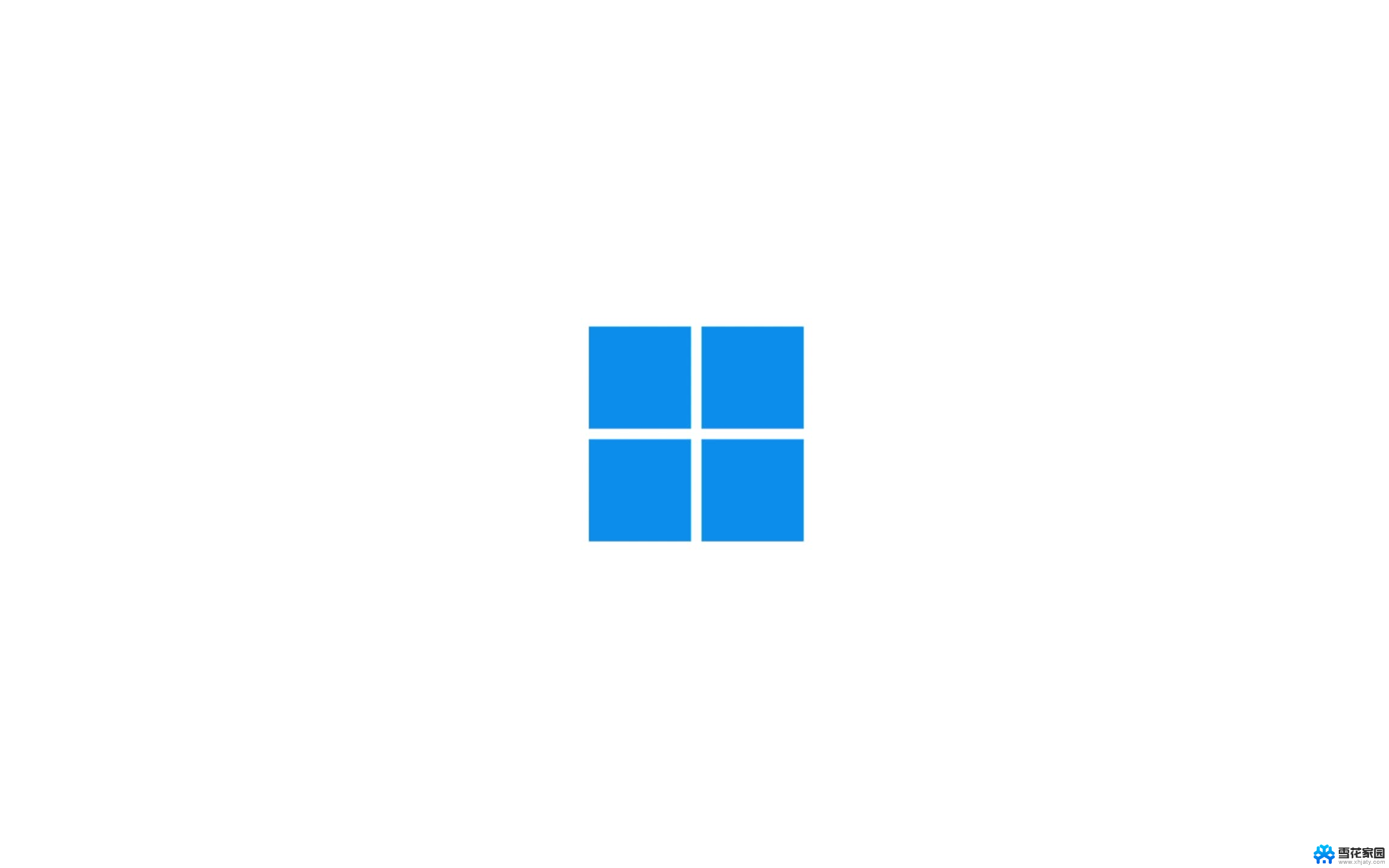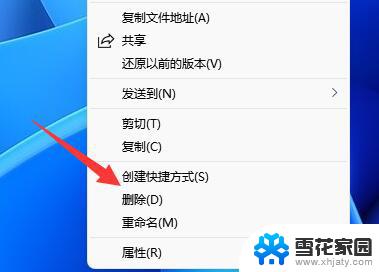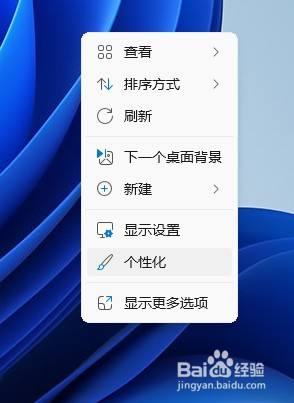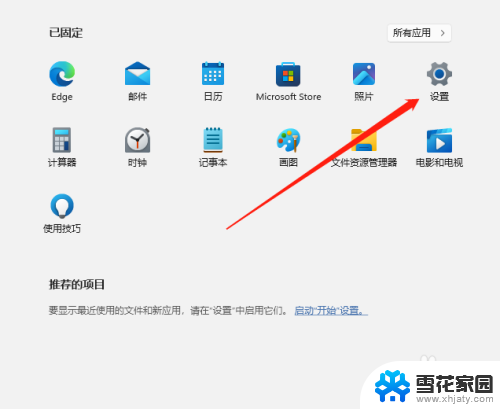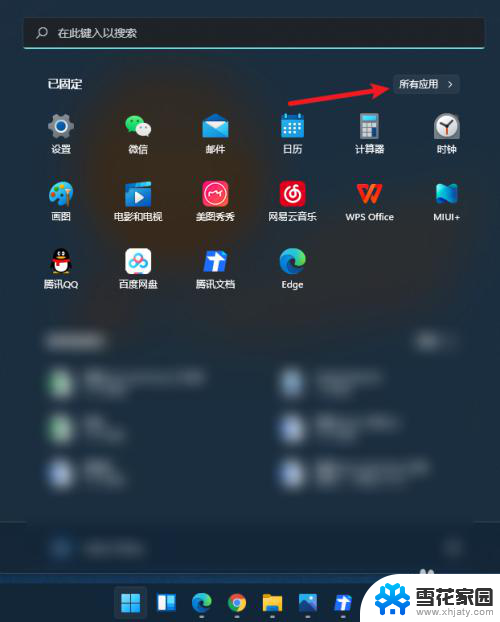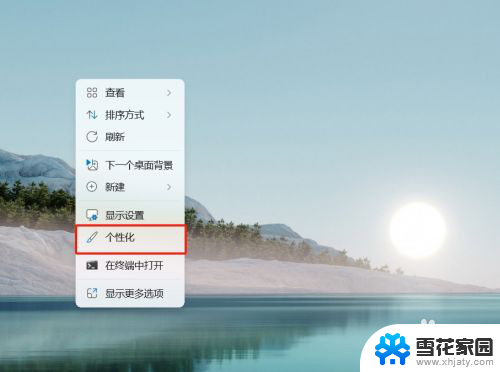win11让桌面图标显示 win11桌面图标显示教程
更新时间:2024-11-17 16:05:02作者:xiaoliu
Win11让桌面图标显示的教程为我们提供了方便快捷的方法,让我们可以轻松地在桌面上找到我们需要的应用程序和文件,通过简单的操作,我们可以定制自己的桌面图标显示方式,使得工作和生活更加高效和便利。接下来让我们一起来学习如何利用Win11的功能,让桌面图标显示更加个性化和实用化。

win11让桌面图标显示
1、首先使用鼠标右键点击桌面的空白处,在弹出的菜单中选择显示设置,
2、进入显示设置后。找到“个性化”选项菜单,
3、接着在个性化菜单右侧找到主题选项,
4、然后主题菜单中找到“桌面图标设置”选项,
5、进入桌面图标设置,我们勾选“计算机(我的电脑)”。然后点击确定,就可以看见我的电脑在桌面显示图标了。
以上就是win11让桌面图标显示的全部内容,有需要的用户就可以根据小编的步骤进行操作了,希望能够对大家有所帮助。